En modifiering av värdfilen räcker för de flesta användare
- Budskapet påverkar PhotoShop, Lightroom och andra Adobe-användare.
- Medan redigera värdfilen är en garanterad lösning för de flesta användare, rekommenderar vi att du börjar med de lösningar som beskrivs nedan.

XINSTALLERA GENOM ATT KLICKA PÅ LADDA FILEN
- Ladda ner DriverFix (verifierad nedladdningsfil).
- Klick Starta skanning för att hitta alla problematiska drivrutiner.
- Klick Uppdatera drivrutiner för att få nya versioner och undvika systemfel.
- DriverFix har laddats ner av 0 läsare denna månad.
Vissa av våra läsare som använder PhotoShop, Lightroom och andra Adobe-produkter klagar på att de får felet Tyvärr, den här Adobe-appen är inte tillgänglig.
Det här felmeddelandet kommer trots att appar har fungerat perfekt i månader. Så vi tittar på det i den här guiden och erbjuder praktiska lösningar.
Vad får jag för meddelandet. Tyvärr, den här Adobe-appen är inte tillgänglig?
- Dålig internetuppkoppling – Om den är ansluten till en dåligt eller instabilt internet källa kan du förvänta dig slumpmässiga fel när du använder Adobe-produkter.
- Adobes programvara är inte aktuell – Adobe släpper regelbundna uppdateringar för sin programvara, som ofta inkluderar buggfixar och säkerhetsuppdateringar. Så om du använder en föråldrad kopia kan du förvänta dig felet.
- Adobes programvara är inte aktiverad – Adobe-programvara måste vara aktiverad för att kunna använda den, och att använda en oaktiverad programvara orsakar ofta ett felmeddelande.
- Kompatibla problem – Några av våra läsare som upplever felmeddelandet har tillskrivit det kompatibilitetsproblem mellan produkten och deras operativsystem.
Hur fixar jag? Tyvärr, den här Adobe-appen är inte tillgänglig?
Innan du går vidare till de lösningar vi erbjuder, prova dessa lösningar:
- Se till att du är ansluten till ett bra internet. Du kan behöva en trådbunden anslutning eller byta internetleverantör.
- Starta om datorn eftersom den kanske kan lösa enkla buggar som kan utlösa felet.
- Avinstallera Adobe-appen och installera om med en nyladdad kopia.
- Vissa Adobe-appar är gjorda för specifika operativsystem, så du bör kontrollera att du har rätt app för ditt operativsystem.
Men om förlösningarna inte fungerar, fortsätt till korrigeringen nedan.
1. Redigera värdfilen
- Stäng alla Adobe-program som körs.
- Tryck Windows + E att öppna Utforskaren.
- Klicka på Se menyn, välj Show, och bocka Dolda föremål.
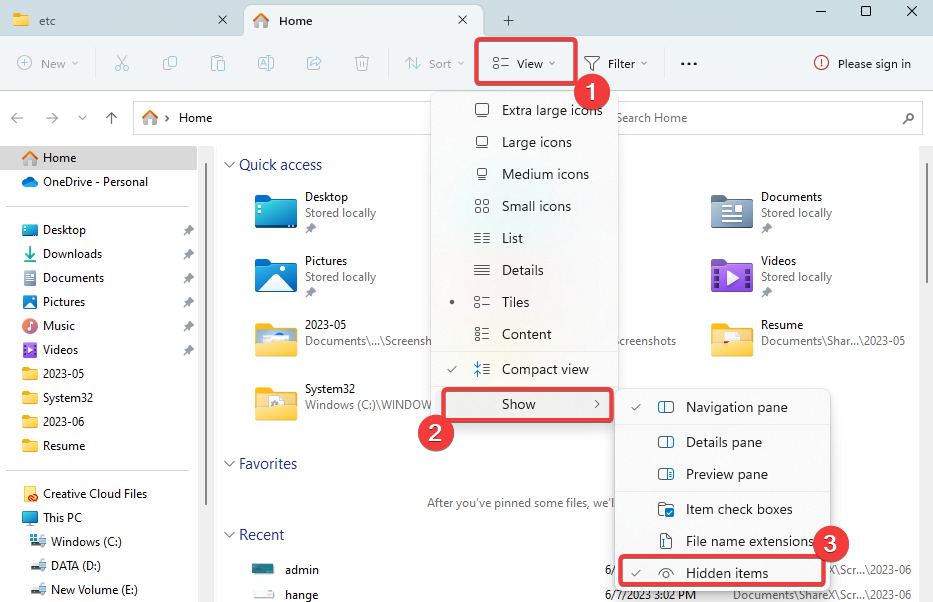
- Navigera nu till sökvägen nedan:
C:\Windows\System32\drivers\etc - Dubbelklicka Värdoch välj Anteckningsblock alternativ.
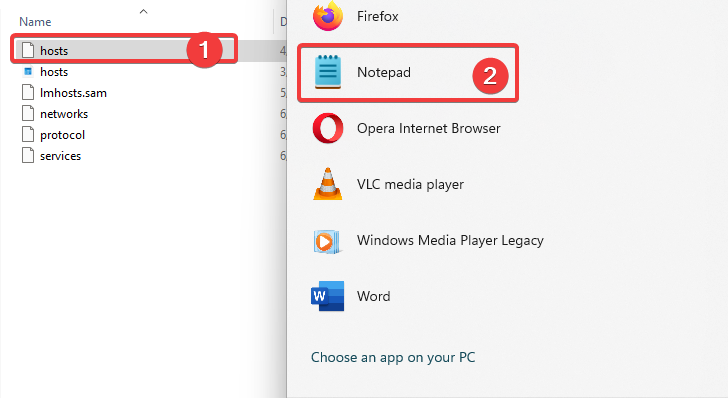
- Lägg till skriptet nedan i filen och spara det:
# BLOCKERA ADOBE#
127.0.0.1 ic.adobe.io
127.0.0.1 52.6.155.20
127.0.0.1 52.10.49.85
127.0.0.1 23.22.30.141
127.0.0.1 34.215.42.13
127.0.0.1 52.84.156.37
127.0.0.1 65.8.207.109
127.0.0.1 3.220.11.113
127.0.0.1 3.221.72.231
127.0.0.1 3.216.32.253
127.0.0.1 3.208.248.199
127.0.0.1 3.219.243.226
127.0.0.1 13.227.103.57
127.0.0.1 34.192.151.90
127.0.0.1 34.237.241.83
127.0.0.1 44.240.189.42
127.0.0.1 52.20.222.155
127.0.0.1 52.208.86.132
127.0.0.1 54.208.86.132
127.0.0.1 63.140.38.120
127.0.0.1 63.140.38.160
127.0.0.1 63.140.38.169
127.0.0.1 63.140.38.219
127.0.0.1 wip.adobe.com
127.0.0.1 adobeereg.com
127.0.0.1 18.228.243.121
127.0.0.1 18.230.164.221
127.0.0.1 54.156.135.114
127.0.0.1 54.221.228.134
127.0.0.1 54.224.241.105
127.0.0.1 100.24.211.130
127.0.0.1 162.247.242.20
127.0.0.1 wip1.adobe.com
127.0.0.1 wip2.adobe.com
127.0.0.1 wip3.adobe.com
127.0.0.1 wip4.adobe.com
127.0.0.1 3dns.adobe.com
127.0.0.1 ereg.adobe.com
127.0.0.1 199.232.114.137
127.0.0.1 bam.nr-data.net
127.0.0.1 practivate.adobe
127.0.0.1 ood.opsource.net
127.0.0.1 crl.verisign.net
127.0.0.1 3dns-1.adobe.com
127.0.0.1 3dns-2.adobe.com
127.0.0.1 3dns-3.adobe.com
127.0.0.1 3dns-4.adobe.com
127.0.0.1 hl2rcv.adobe.com
127.0.0.1 genuine.adobe.com
127.0.0.1 www.adobeereg.com
127.0.0.1 www.wip.adobe.com
127.0.0.1 www.wip1.adobe.com
127.0.0.1 www.wip2.adobe.com
127.0.0.1 www.wip3.adobe.com
127.0.0.1 www.wip4.adobe.com
127.0.0.1 ereg.wip.adobe.com
127.0.0.1 ereg.wip.adobe.com
127.0.0.1 activate.adobe.com
127.0.0.1 adobe-dns.adobe.com
127.0.0.1 ereg.wip1.adobe.com
127.0.0.1 ereg.wip2.adobe.com
127.0.0.1 ereg.wip3.adobe.com
127.0.0.1 ereg.wip4.adobe.com
127.0.0.1 ereg.wip1.adobe.com
127.0.0.1 ereg.wip2.adobe.com
127.0.0.1 ereg.wip3.adobe.com
127.0.0.1 ereg.wip4.adobe.com
127.0.0.1 cc-api-data.adobe.io
127.0.0.1 practivate.adobe.ntp
127.0.0.1 practivate.adobe.ipp
127.0.0.1 practivate.adobe.com
127.0.0.1 adobe-dns-1.adobe.com
127.0.0.1 adobe-dns-2.adobe.com
127.0.0.1 adobe-dns-3.adobe.com
127.0.0.1 adobe-dns-4.adobe.com
127.0.0.1 lm.licenses.adobe.com
127.0.0.1 hlrcv.stage.adobe.com
127.0.0.1 prod.adobegenuine.com
127.0.0.1 practivate.adobe.newoa
127.0.0.1 activate.wip.adobe.com
127.0.0.1 activate-sea.adobe.com
127.0.0.1 uds.licenses.adobe.com
127.0.0.1 k.sni.global.fastly.net
127.0.0.1 activate-sjc0.adobe.com
127.0.0.1 activate.wip1.adobe.com
127.0.0.1 activate.wip2.adobe.com
127.0.0.1 activate.wip3.adobe.com
127.0.0.1 activate.wip4.adobe.com
127.0.0.1 na1r.services.adobe.com
127.0.0.1 lmlicenses.wip4.adobe.com
127.0.0.1 na2m-pr.licenses.adobe.com
127.0.0.1 wwis-dubc1-vip60.adobe.com
127.0.0.1 workflow-ui-prod.licensingstack.com
0.0.0.0 2ftem87osk.adobe.io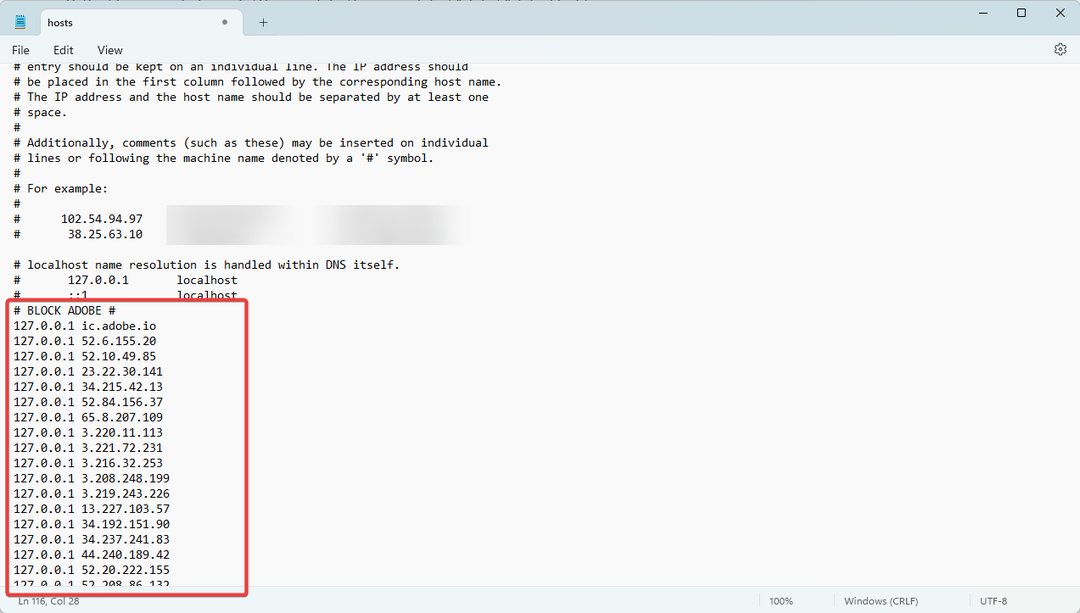
- Kontrollera om du fortfarande får felmeddelandet Tyvärr, den här Adobe-appen är inte tillgänglig.
- Fix: Generativ fyllning visas inte/fungerar i Photoshop
- Går Adobe After Effects långsamt? 5 sätt att snabba upp det
- Din Adobe-app är inte äkta: 3 sätt att ta bort denna popup
- Adobe Media Encoder fungerar inte: Hur man återställer det
- Det här dokumentet kan innehålla osäkert innehåll: 3 sätt att åtgärda det
Medan redigera värdfilen är en garanterad lösning för de flesta användare, rekommenderar vi att du börjar med lösningarna, som kan lösa problemet utan att ändra din systemvärdfil. Om felet kvarstår kan du kontakta Adobe kundtjänst.
Vänligen meddela oss i kommentarsektionen om du har andra korrigeringar. Våra läsare kommer gärna att höra från dig.
Har du fortfarande problem? Fixa dem med det här verktyget:
SPONSRAD
Vissa förarrelaterade problem kan lösas snabbare genom att använda ett dedikerat verktyg. Om du fortfarande har problem med dina drivrutiner är det bara att ladda ner DriverFix och få den igång med några få klick. Efter det, låt det ta över och fixa alla dina fel på nolltid!


![Hur tar jag bort Adobe Updater i Windows 10? [Uppdaterad 2020]](/f/da16728af57c4aec37e55c6af285e8db.jpg?width=300&height=460)